
[Résolu] Comment transférer de la musique d'un iPhone/iPad vers un disque dur externe ?

"J'ai un nouveau Mac Book Pro avec un écran Retina et ne dispose que de 256 Go d'espace. Ma bibliothèque iTunes est proche de 1 To. Je l'ai sur un disque dur, mais elle ne fonctionnera pas comme périphérique externe lorsque j'essaie de le configurer dans les Préférences avancées. J'ai également une copie de mes chansons sur un iPod. Puis-je sauvegarder mon iPod sur un disque dur externe pour l'utiliser comme source de bibliothèque iTunes ? Comment faire ? "
- Extrait des communautés d'assistance Apple
Dans notre utilisation quotidienne, l'iPhone n'est pas seulement un appareil de communication mais aussi un lecteur de musique portable. À mesure que la quantité de musique augmente, l’espace de stockage sur l’iPhone devient de plus en plus limité. La sauvegarde de musique sur un disque dur externe libère non seulement de l'espace sur l'appareil , mais permet également une meilleure gestion et conservation. Cependant, en raison des restrictions du système Apple, copier directement de la musique n'est pas aussi simple que copier des photos ( Comment transférer des photos de l'iPhone vers un disque dur externe ?). Par conséquent, maîtriser la bonne méthode devient particulièrement important. Ne vous inquiétez pas, cet article vous guidera en détail sur la façon de transférer de la musique de l'iPhone vers un disque dur externe.
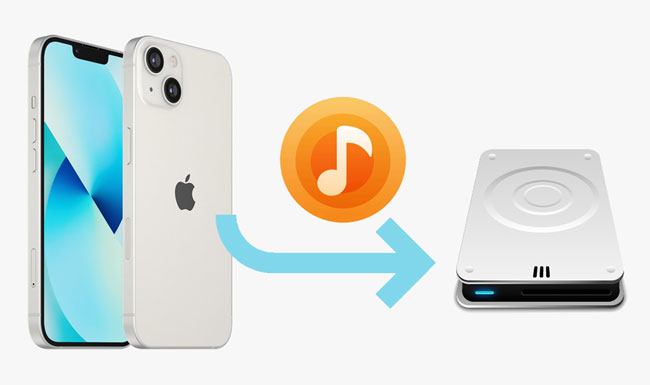
iTunes vous permet de transférer des chansons achetées depuis iPad/iPhone vers un disque dur externe et prend en charge les formats MP3, M4A, AIF, AAC, WAV, AIFF, M4R et M44B. Vous trouverez ci-dessous ce que vous pouvez faire avec iTunes.
Voici comment copier de la musique d'un iPad/iPhone vers un disque dur externe via iTunes :
Étape 1. Assurez-vous que la dernière version d'iTunes est installée sur votre ordinateur et exécutez iTunes.
Étape 2. Connectez votre iPhone ou iPad à l'ordinateur et appuyez sur « Confiance » sur votre appareil si vous y êtes invité.
Étape 3. Appuyez sur « Compte » > « Autorisation » > « Autoriser cet ordinateur ». Plus tard, cliquez sur « Fichier » dans la fenêtre iTunes > « Appareils » > « Transférer les achats depuis [nom de votre iPhone] » > choisissez « Récemment ajouté » pour afficher vos chansons.

Étape 4. Choisissez la chanson que vous souhaitez transférer et appuyez sur le bouton « Télécharger » pour la sauvegarder sur votre ordinateur. Si vous ne voyez pas le bouton Télécharger, cliquez avec le bouton droit sur la chanson > sélectionnez l'option « Afficher dans l'Explorateur Windows » pour ouvrir l'emplacement de la musique. Vous devrez sauvegarder chaque musique une par une.
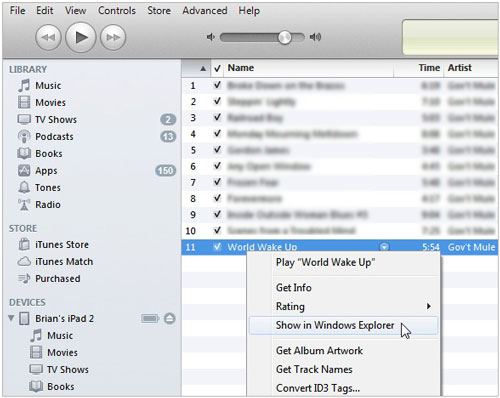
Étape 5. Branchez votre disque dur externe sur votre ordinateur et copiez et collez vos chansons sur le disque dur externe.
Souhaitez-vous transférer directement plusieurs chansons de votre iPhone/iPad vers un disque dur externe, qu'elles soient achetées ou non ? Coolmuster iOS Assistant est la meilleure solution. Avec cette application, vous pouvez prévisualiser et transférer les chansons souhaitées par lots. En outre, il vous permet de copier les chansons sélectionnées directement sur votre disque dur externe sans les enregistrer au préalable sur l'ordinateur. ( Comment transférer de la musique d'un iPhone vers un ordinateur ?)
Les points forts de l'Assistant iOS :
Comment transférer de la musique de mon iPhone/iPad vers un disque dur externe via l'Assistant iOS ? Voici les étapes :
01 Installez et lancez Assistant sur votre ordinateur.
02 Connectez votre iDevice à l'ordinateur via un câble USB et faites confiance à l'ordinateur de votre iDevice lorsque vous y êtes invité. Ensuite, branchez votre disque dur externe sur l'ordinateur. Lorsque l'ordinateur détecte vos appareils, vous verrez l'interface suivante.

03 Choisissez « Musique » sur le panneau de gauche, prévisualisez et cochez les chansons que vous souhaitez copier, puis cliquez sur le bouton « Exporter » en haut. Choisissez le disque dur externe comme emplacement de stockage dans la fenêtre contextuelle et suivez les invites à l'écran pour terminer leur enregistrement sur le disque dur externe.

Tutoriel vidéo :
Nous espérons que ce didacticiel vous aidera à transférer facilement de la musique de votre iPhone vers un disque dur externe. Pour les utilisateurs qui ont uniquement acheté de la musique, iTunes est une solution gratuite. Cependant, si vous souhaitez gérer entièrement toute la musique de votre iPhone, Coolmuster iOS Assistant est sans aucun doute un choix plus efficace et plus flexible. Essayez-le maintenant pour sauvegarder facilement votre musique et libérer de l'espace sur votre téléphone !
Articles connexes :
Comment sauvegarder un iPhone sur un disque dur externe sous Windows ou Mac
Comment transférer de la musique d'iPhone vers iTunes ? [2 moyens efficaces]
[Résolu] Comment utiliser l'iPhone comme clé USB en quelques étapes simples
La musique a disparu de l'iPhone sans le vouloir ? Essayez 9 correctifs ici

 Transfert iOS
Transfert iOS
 [Résolu] Comment transférer de la musique d'un iPhone/iPad vers un disque dur externe ?
[Résolu] Comment transférer de la musique d'un iPhone/iPad vers un disque dur externe ?





